- Autor Jason Gerald [email protected].
- Public 2023-12-16 11:34.
- Modificat ultima dată 2025-01-23 12:43.
Uneori trebuie să împărtășești muzica pe care o găsești. Poate transmite o semnificație mai profundă decât textul simplu, fără a fi nevoie să vă încordați creierul să gândească. Muzica este un limbaj ușor de înțeles, iar Facebook este un mod ușor de comunicare. Deci, dacă doriți să știți cum să adăugați MP3-uri pe Facebook, derulați mouse-ul la pasul 1.
Etapa
Metoda 1 din 2: Adăugarea MP3-urilor pe Facebook cu SoundCloud
Această primă metodă presupune că aveți deja un cont Facebook. De asemenea, va trebui să creați un cont SoundCloud pentru a face acest lucru, dar este un mod foarte curat și ordonat de a partaja MP3-uri pe Facebook.
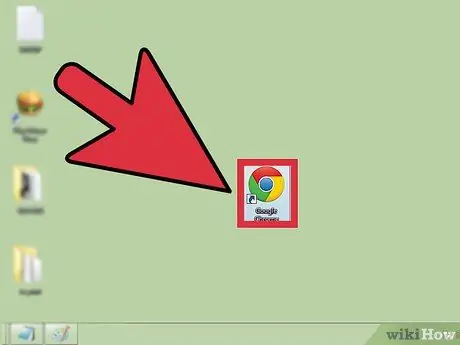
Pasul 1. Deschideți un browser web la alegere
Vă recomandăm un browser actualizat.
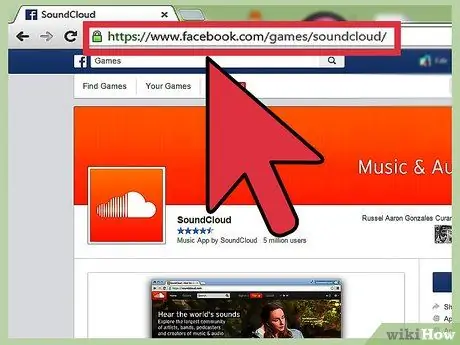
Pasul 2. Vizitați site-ul
Tastați sau copiați și lipiți următorul link în bara de adrese a browserului dvs.:
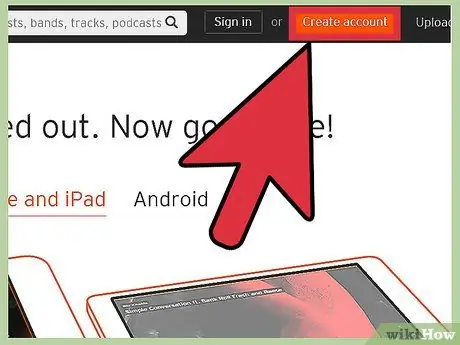
Pasul 3. Înscrieți-vă la SoundCloud
În partea stângă sus a paginii, veți vedea un buton portocaliu etichetat „Înscrieți-vă la SoundCloud”; faceți clic pe acest buton.
Se va deschide o fereastră pop-up. În caz contrar, asigurați-vă că blocatorul de ferestre pop-up este oprit temporar
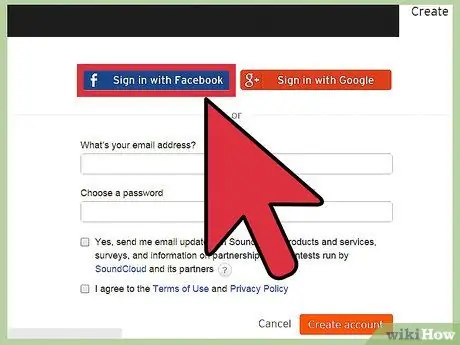
Pasul 4. Conectați-vă cu Facebook
În fereastra pop-up, apăsați butonul din partea stângă sus a paginii cu eticheta „Conectați-vă cu Facebook”.
În fereastra următoare, apăsați butonul din partea de jos a paginii cu eticheta „Bine”
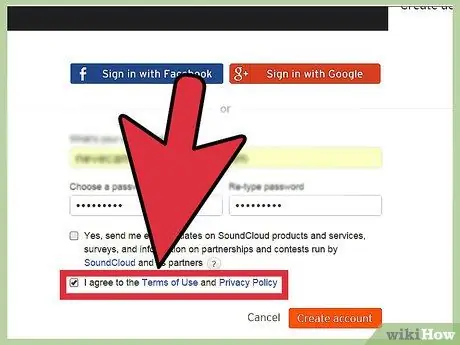
Pasul 5. Bifați „De acord cu termenii”, apoi apăsați „Înscrieți-vă
” Pentru a vă înregistra este de acord cu termenii și condițiile SoundCloud.
Acum va apărea o pagină care vă solicită preferințele muzicale. Urmați instrucțiunile date, apoi apăsați butonul ascuns „X” din partea dreaptă sus a paginii
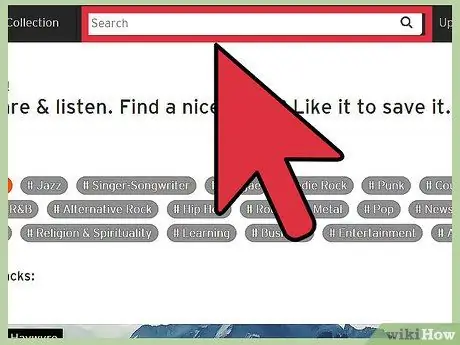
Pasul 6. Căutați melodia la alegere
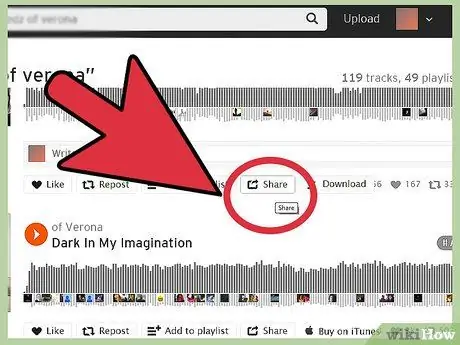
Pasul 7. Distribuie
După selectarea unei melodii, sub titlul melodiei, există o pictogramă care vă permite să o distribuiți pe Facebook. Plasați cursorul mouse-ului peste buton.
Va apărea o fereastră pop-up care informează funcția butonului. Asigurați-vă că ați apăsat butonul „partajați”
Metoda 2 din 2: Adăugați MP3-uri pe Facebook folosind YouTube
Această metodă este mult mai simplă; Puteți partaja videoclipuri direct pe Facebook fără a crea un cont YouTube sau a vă conecta.
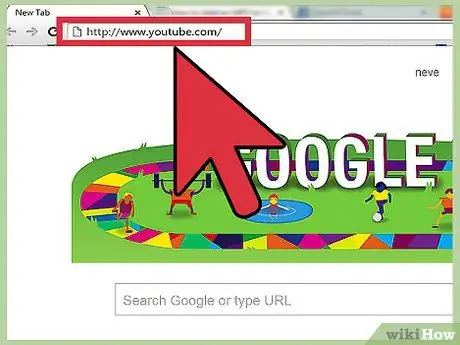
Pasul 1. Accesați site-ul YouTube
Navigați la următorul link din browserul dvs. de internet preferat:
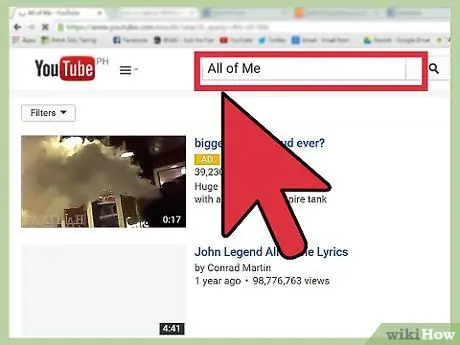
Pasul 2. Căutați melodia / videoclipul preferat
Utilizați bara de căutare din partea de sus a paginii. Apăsați „enter” pentru a rula căutarea.
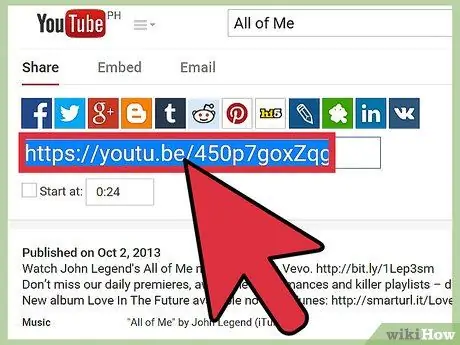
Pasul 3. Copiați linkul
După ce faceți clic pe videoclip, copiați conținutul din bara de adrese în clipboard ([CTRL] + [C]).
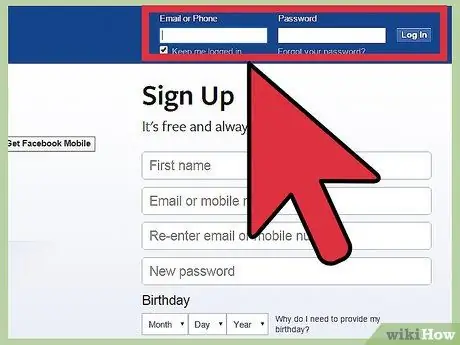
Pasul 4. Conectați-vă (conectați-vă) la Facebook
Navigați la următorul link și conectați-vă:
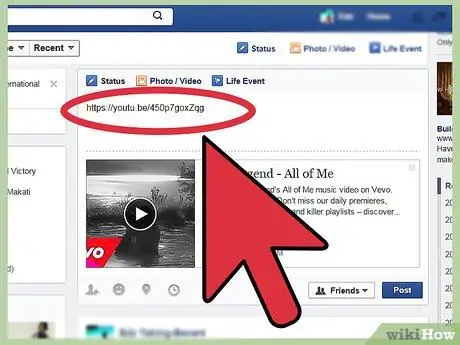
Pasul 5. Trimiteți o nouă stare
Trimiteți o stare utilizând adresa / linkul pe care l-ați copiat anterior ca corp. Facebook va afișa automat videoclipul.






